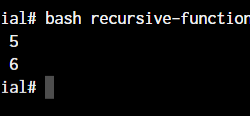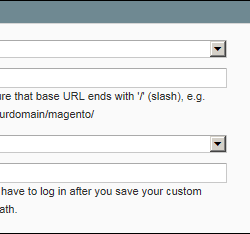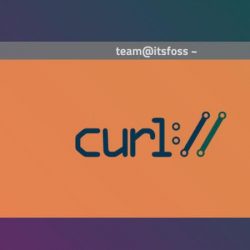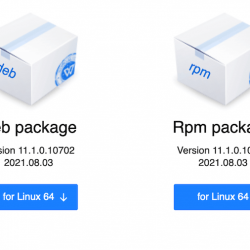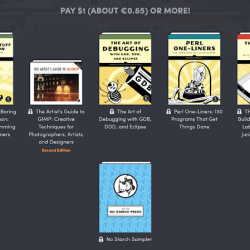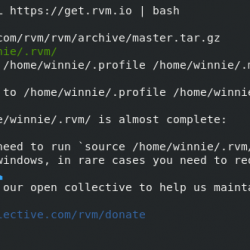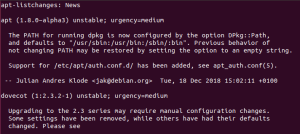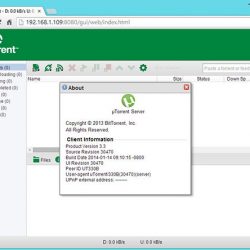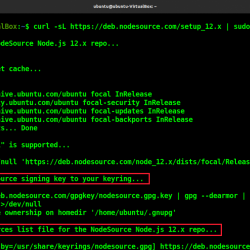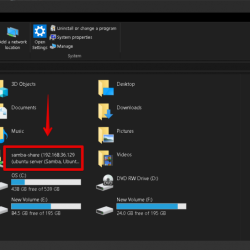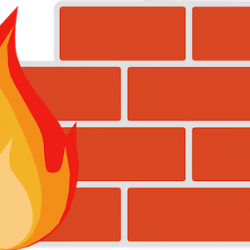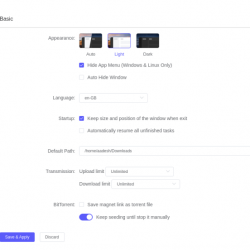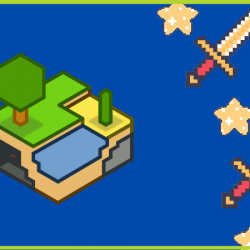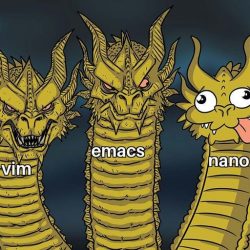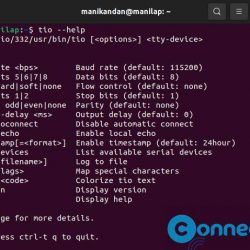在本教程中,我们将向您展示如何安装 VirtualBox 在你的 Ubuntu 17.04 上。 对于那些不知道的人, VirtualBox 是一个程序,允许您在不更改计算机主操作系统的情况下安装操作系统。 该软件允许您在主机操作系统之上创建和运行客户操作系统(“虚拟机”),例如 Linux 和 Windows。
本文假设您至少具备 Linux 的基本知识,知道如何使用 shell,最重要的是,您将网站托管在自己的 VPS 上。 安装非常简单,假设您在 root 帐户下运行,如果不是,您可能需要添加 ‘sudo’ 到命令以获取 root 权限。 我将向您展示逐步安装 VirtualBox 在 Ubuntu 17.04 上(热情的扎普斯) 服务器。
安装 VirtualBox 在 Ubuntu 17.04 上 热情的扎普斯
步骤 1. 首先,通过在终端中运行以下 apt-get 命令,确保所有系统包都是最新的。
sudo apt-get update sudo apt-get upgrade
步骤 2. 安装 VirtualBox 在 Ubuntu 17.04 上。
首先,运行以下命令添加 VirtualBox 存储库密钥:
nano /etc/apt/sources.list
向其中添加以下行:
deb https://download.virtualbox.org/virtualbox/debian zesty contrib
接下来,我们需要使用以下命令下载并导入 Oracle GPG 公钥到 Ubuntu 系统:
wget -q https://www.virtualbox.org/download/oracle_vbox_2016.asc -O- | sudo apt-key add - wget -q https://www.virtualbox.org/download/oracle_vbox.asc -O- | sudo apt-key add -
安装 VirtualBox 5、命令如下:
apt-get update apt-get install virtualbox-5.1
步骤 4. 访问 VirtualBox.
安装后,从应用程序菜单启动它,或运行以下命令启动 VirtualBox 从终端或在 ubuntu dash 上找到应用程序并启动它。:
virtualbox
恭喜! 您已成功安装 VirtualBox. 感谢您使用本教程进行安装 VirtualBox 在 Ubuntu 17.04 上(热情的扎普斯) 服务器。 如需其他帮助或有用信息,我们建议您查看 官方 VirtualBox 网站.